
Oczyszczanie dysku twardego
Znajdźmy z tobą wszystko, czego nie potrzebujesz na komputerze, osobiście, naprawdę uwielbiam to robić. Nadmiar plików w systemie operacyjnym Windows musi być przez nas okresowo usuwany, w zaplanowanym odstępie czasu. Jeśli czyszczenie dysku twardego Nie jest to często wykonywane przez nas, w wyniku czego na dysku twardym zaczyna brakować wolnego miejsca, dlatego system operacyjny powoli się ładuje i działa. Brak wolnego miejsca na dysku twardym komplikuje zapis na nim, a także odczyt informacji. Plik wymiany i umieszczanie plików tymczasowych są trudne. Spadek wydajności w systemie Windows jest już bardzo zauważalny, jeśli na dysku systemowym znajduje się ponad 70% całkowitego wolumenu.
- Uwaga: czytany artykuł jest napisany dla systemu Windows 7, jeśli masz zainstalowany system Windows 8, przeczytaj nasz nowy artykuł Oczyszczanie dysku w systemie Windows 8.
Zawsze musisz wyczyścić dysk twardy, przynajmniej raz na dwa tygodnie, a następnie możesz go zdefragmentować. Czyszczenie można wykonać za pomocą zwykłego systemu operacyjnego, a także programów innych firm. Przyjaciele, jeśli straciłeś miejsce na dysku twardym, a nawet wyczyszczenie niepotrzebnych plików nie pomaga, mamy kolejny artykuł, który może ci pomóc „Gdzie poszło miejsce na dysku”
Nie zapomnij również usunąć programów, których nie używasz, filmów, które oglądałeś przez długi czas, niepotrzebnych zdjęć gier, które czasami ważą więcej niż 4 GB itp. Możesz użyć wyszukiwania tego. Na przykład znajdujemy na naszym komputerze wszystkie pliki większe niż 1 GB, być może niektóre z nich nie są już potrzebne. Mój komputer-> Wyszukaj i wpisz System.Size:> 1000 MB. Wyobraź sobie, że na moim dysku twardym znalazłem mecz hokeja między ZSRR a Czechosłowacją, który mój dziadek oglądał w 1976 roku i zapomniałem go usunąć (żartuję!).
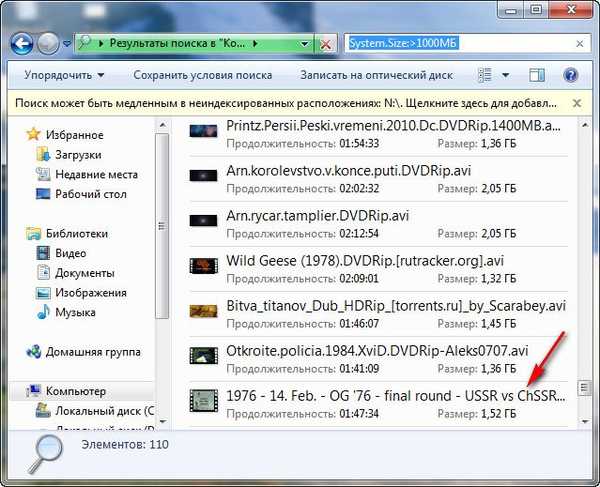 Aby zaoszczędzić miejsce na dysku twardym, możesz podjąć następujące kroki:
Aby zaoszczędzić miejsce na dysku twardym, możesz podjąć następujące kroki: - Ustaw plik strony na statyczny, jeśli nie wiesz, jak to zrobić, przeczytaj nasz artykuł o systemie Windows 7, aby zwiększyć plik strony.
- Wiele osób zaleca wyłączenie odzyskiwania systemu, nie zrobiłbym tego.
- Czyszczenie wszystkich folderów Temp w systemie Windows 7.
- Przejdź do właściwości koszyka i zobacz, ile miejsca zajmuje, być może warto trochę z niego skorzystać.

Cóż, teraz usuńmy z dysku twardego niepotrzebne pliki, wbudowany system Windows 7.
Start-> Wszystkie programy-> Akcesoria-> Narzędzia-> Oczyszczanie dysku,

wybierz Uruchom jako administrator. Umieść znaczniki tam, gdzie potrzebujemy.
Pobrane pliki programów zawierają niektóre programy używane przez przeglądarkę, na przykład formanty ActiveX, ponieważ te pliki tymczasowe można usunąć.
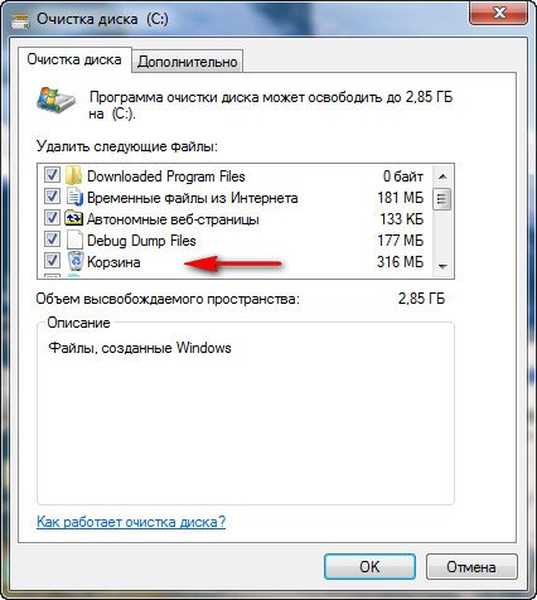
Samodzielne strony internetowe-> możesz zgadywać, że jeśli je usuniemy, nie będziemy mogli przeglądać stron internetowych zapisanych do przeglądania offline bez Internetu.
Pliki tymczasowe są zwykle dość duże i są przechowywane w folderze Temp..
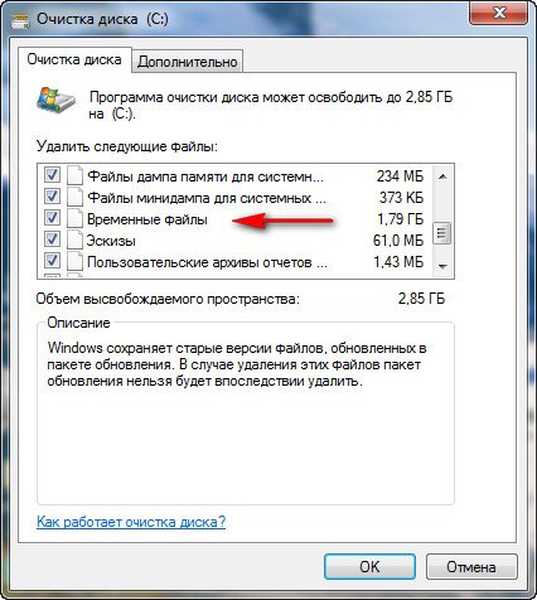
Pliki poprzednich instalacji systemu Windows, które pozostały z poprzednich systemów operacyjnych, jeśli nie są potrzebne, zaznacz pole wyboru.
Zasadniczo wszystko inne można sprawdzić, zgadzając się na usunięcie, należy zwrócić uwagę na kosz, być może przypadkowo usunąłeś tam potrzebny plik. Kliknij OK i usuń.

Na karcie Zaawansowane możesz usunąć niektóre programy, których nie używasz.
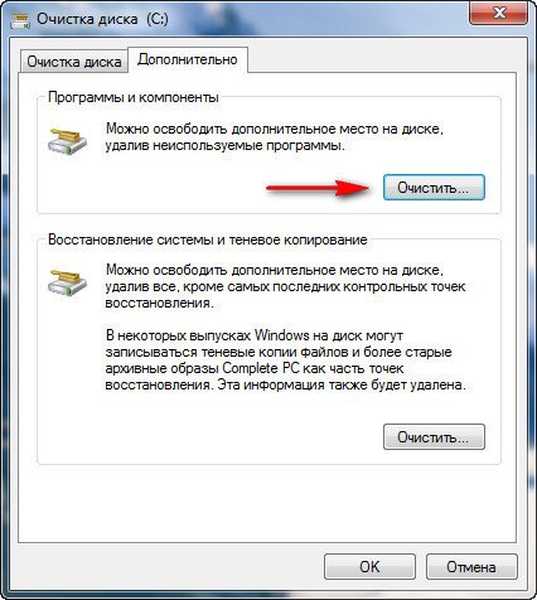
W sekcji Przywracanie systemu i kopiowanie w tle możesz kliknąć przycisk Wyczyść, a wszystkie punkty odzyskiwania oprócz ostatniego zostaną usunięte, pomyśl sto razy, zanim to zrobisz, ponieważ stare punkty odzyskiwania, takie jak starzy znajomi, mogą się przydać.
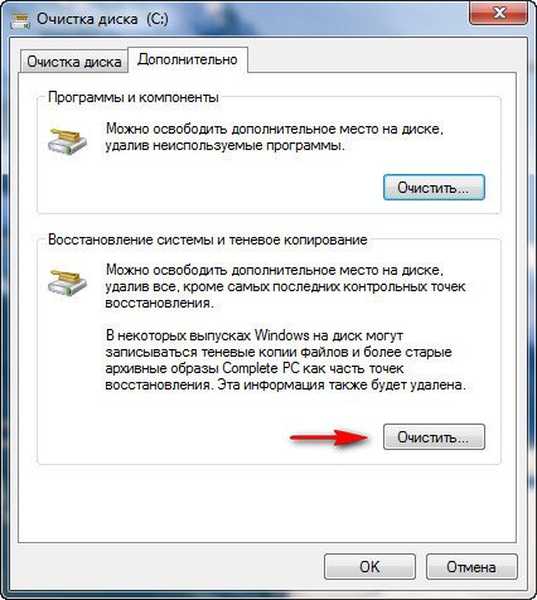

Po wyczyszczeniu dysku twardego można go zdefragmentować, a także sprawdzić system plików pod kątem błędów, pomoże to tylko w przypadku typowej przyczyny.
Jak czyścić dysk twardy automatycznie, zgodnie z harmonogramem i o określonej godzinie?
Start - Uruchom, wpisz mmc.exe taskschd.msc i OK,

Za pomocą tego polecenia uruchomimy harmonogram zadań i odpowiednio przypisamy zadanie, aby automatycznie rozpocząć zaplanowane czyszczenie dysku twardego. Wybierz czynność Utwórz proste zadanie..
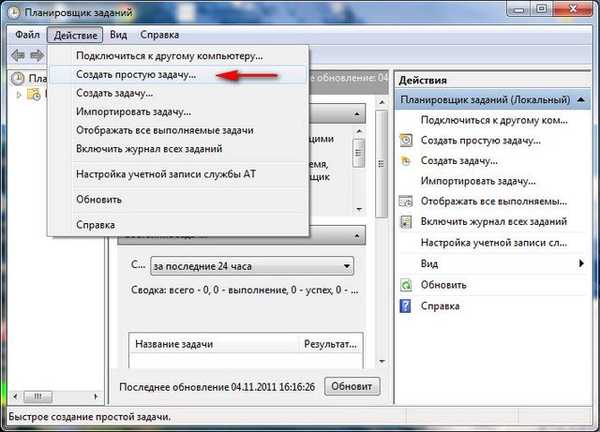
Kreator do stworzenia prostego zadania. Następnie musimy wprowadzić nazwę zadania, na przykład Erase Hard Disk
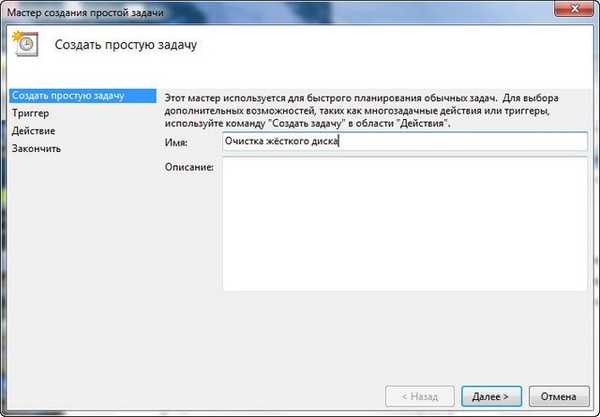
Utwórz harmonogram dla tego zadania. Na przykład co tydzień.
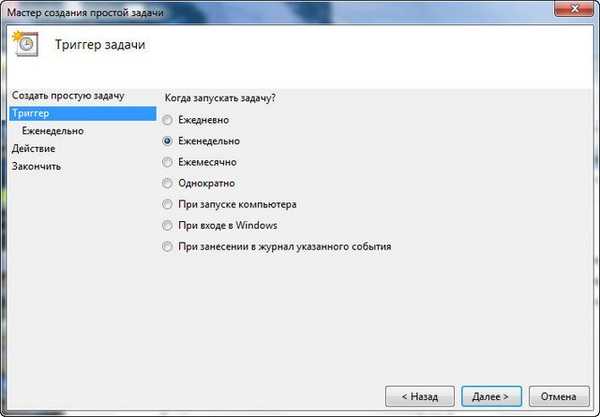
Jest to możliwe w piątki, ustalamy czas zgodnie z życzeniem
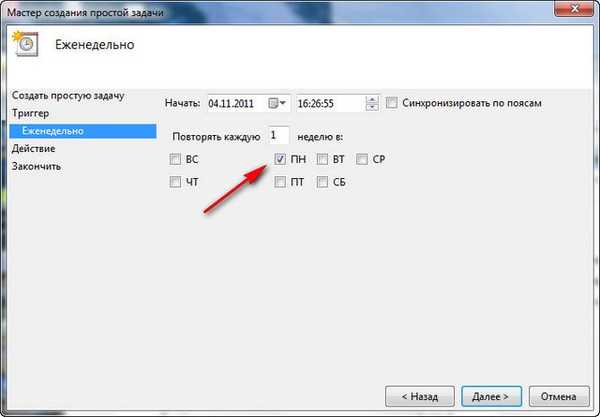
Kliknij przycisk Dalej, uruchom program. W nowym oknie podaj ścieżkę do pliku C: \ Windows \ System32 \ cleanmgr.exe
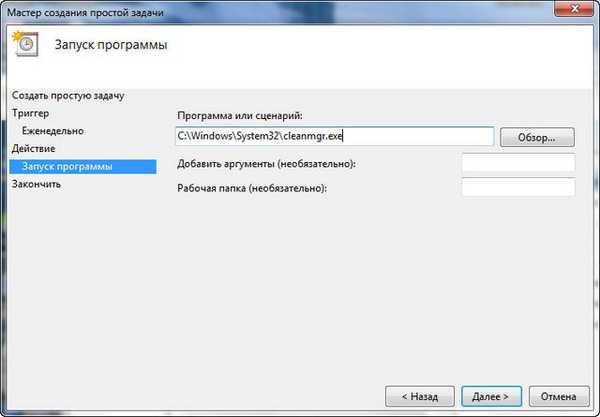
Gotowe Utworzono zadanie.
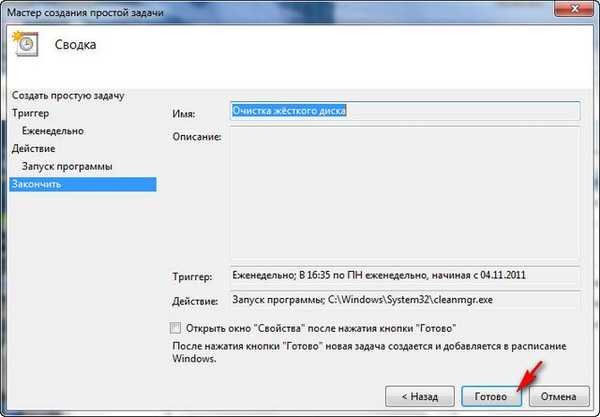
Tagi dla artykułu: Czyszczenie i optymalizacja dysku twardego Windows 7












